
Trabajar con proyectos en iMovie en el iPhone
El explorador de proyectos muestra todos tus proyectos en un solo sitio, desde donde puedes abrir tus proyectos para editarlos, reproducirlos, compartirlos o eliminarlos.
Abrir un proyecto para edición
En la app iMovie
 del iPhone, toca un proyecto en el explorador de proyectos.
del iPhone, toca un proyecto en el explorador de proyectos.Toca Editar.
Consejo: En los modelos de iPhone con 3D Touch, toca el icono de iMovie en la pantalla de inicio para realizar una selección de entre una lista de proyectos recientes o selecciona “Proyecto nuevo”.
Reproducir un proyecto
Puedes reproducir un proyecto en cualquier momento para visualizarlo desde el principio o para comprobar tu trabajo en curso.
En la app iMovie
 del iPhone, realiza una de las siguientes operaciones:
del iPhone, realiza una de las siguientes operaciones:Si estás trabajando en un proyecto: Toca el botón Reproducir
 . El proyecto comienza a reproducirse desde la posición del cursor de reproducción (la línea vertical blanca) en la línea de tiempo. Toca el botón Pausa
. El proyecto comienza a reproducirse desde la posición del cursor de reproducción (la línea vertical blanca) en la línea de tiempo. Toca el botón Pausa  para detener la reproducción.
para detener la reproducción. En el explorador de proyectos: Toca un proyecto para ver los detalles del mismo y, a continuación, toca el botón “Reproducir a pantalla completa”
 . Si estás trabajando en un proyecto, toca Hecho para ver el botón “Reproducir a pantalla completa”.
. Si estás trabajando en un proyecto, toca Hecho para ver el botón “Reproducir a pantalla completa”.El proyecto empezará a reproducirse desde el principio. Si no se muestran los controles de reproducción, toca la pantalla para hacer que aparezcan. Toca Hecho (en la esquina superior izquierda) para regresar a la pantalla de detalles del proyecto.
Consejo: En los modelos de iPhone con 3D Touch, toca un proyecto en el explorador de proyectos para ver una previsualización. Desliza el dedo hacia arriba para mostrar un menú de opciones adicionales: Editar, Compartir y Eliminar.
Cambiar el nombre de un proyecto
Al crear un proyecto nuevo, iMovie le asigna un nombre por omisión, que puedes cambiar en cualquier momento.
En la app iMovie
 del iPhone, toca un proyecto en el explorador de proyectos.
del iPhone, toca un proyecto en el explorador de proyectos.En la pantalla de detalles del proyecto, toca el nombre del proyecto; aparecerá un teclado.
Toca el botón Borrar
 para borrar el nombre completo de una vez, o utiliza la tecla Suprimir.
para borrar el nombre completo de una vez, o utiliza la tecla Suprimir. Escribe un nuevo nombre y, a continuación, toca Aceptar en el teclado.
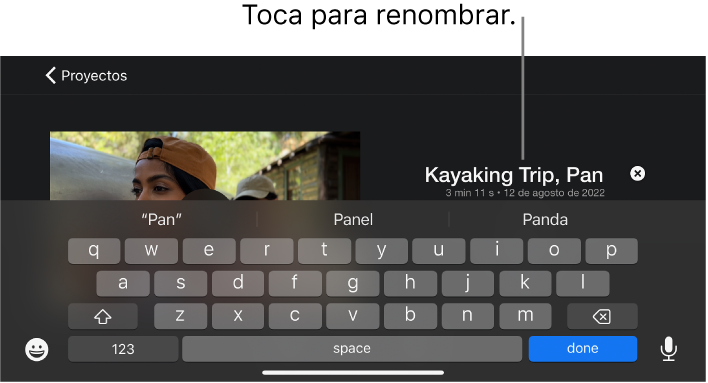
Eliminar un proyecto
Cuando eliminas un proyecto, los vídeos o fotos que grabaste en iMovie mientras editabas el proyecto se quedan en la fototeca de Fotos.
Los clips de vídeo que estaban incorporados como parte de un proyecto importado, se eliminarán una vez que se eliminen el proyecto y su copia importada del Finder.
Importante: Si el Mac tiene instalada una versión de macOS anterior a macOS Catalina 10.15, los clips de vídeo que estaban incorporados como parte de un proyecto importado se eliminan después de que el proyecto y su copia importada de iTunes se eliminen.
En la app iMovie
 del iPhone, toca un proyecto en el explorador de proyectos.
del iPhone, toca un proyecto en el explorador de proyectos.En la pantalla de detalles del proyecto, toca el botón Eliminar
 y, a continuación, toca “Eliminar proyecto” (o “Eliminar tráiler”).
y, a continuación, toca “Eliminar proyecto” (o “Eliminar tráiler”).
Duplicar un proyecto
Puedes duplicar una película o un tráiler guardándolo en un dispositivo y volviendo a importarlo en el mismo dispositivo.
En la app iMovie
 del iPhone, toca un proyecto en el explorador de proyectos.
del iPhone, toca un proyecto en el explorador de proyectos.Toca el botón Compartir
 y, a continuación, toca “Exportar proyecto”.
y, a continuación, toca “Exportar proyecto”.Durante la exportación aparece un indicador de progreso. El proyecto duplicado tendrá el mismo nombre que el original y se le añadirá un número de versión (por ejemplo, Kauai Trail Biking 1).
Toca “Guardar en Archivos” y, después, toca “En mi iPhone”.
Toca Guardar, después X y, a continuación, toca Proyectos para volver al explorador de proyectos.
Toca el botón Más
 y, a continuación, toca “Importar proyecto”.
y, a continuación, toca “Importar proyecto”.Toca el nombre del proyecto que acabas de guardar.